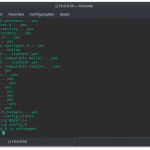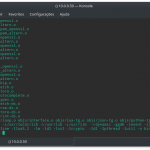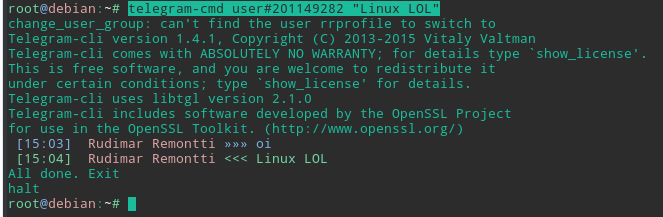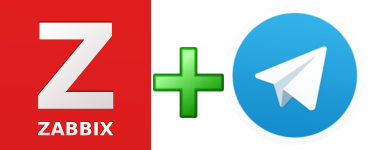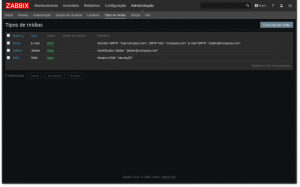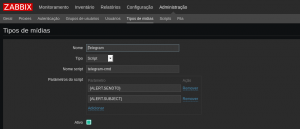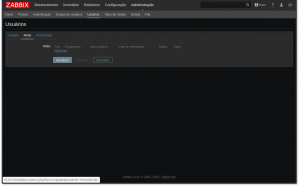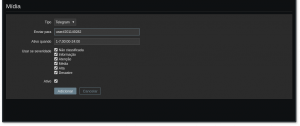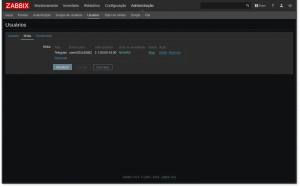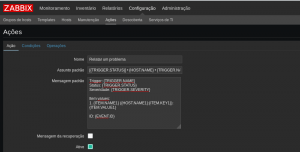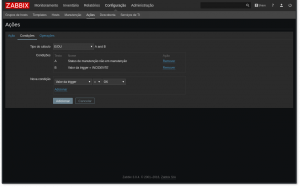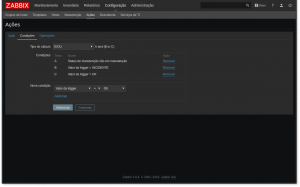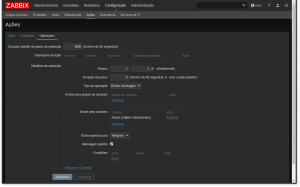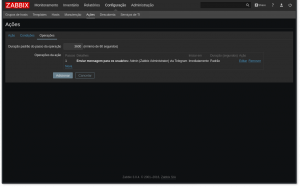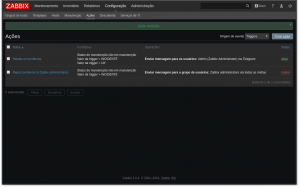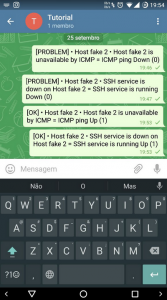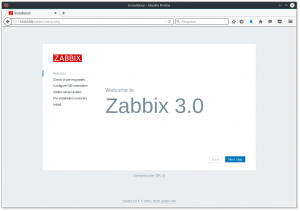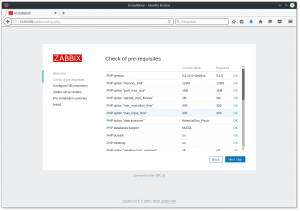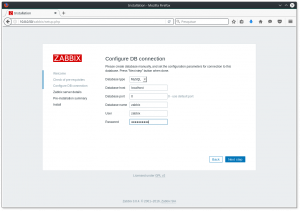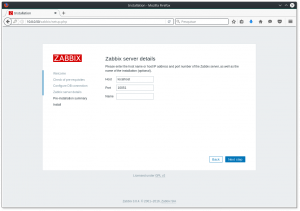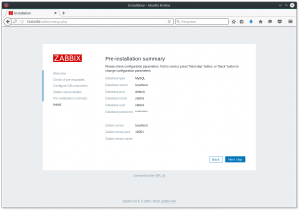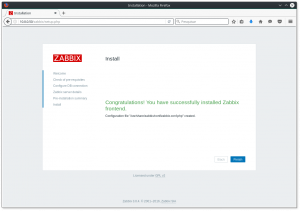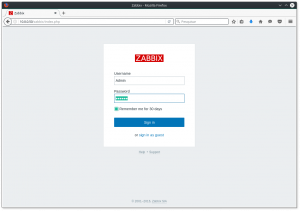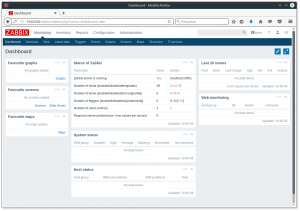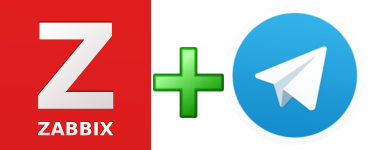
Antes de começar é necessário fazer o tutorial onde explico como ter um
Cliente Telegram!
Agora que você já terminou o tutorial vamos lá!
Primeiramente vamos deixar de dono do /opt/telegram nosso usuário zabbix.
# chown zabbix. -R /opt/telegram
Vamos informar nosso diretório /opt/telegram para nosso servidor zabbix.
# vim /etc/zabbix/zabbix_server.conf
Procure por AlertScriptsPath
Comente:
#AlertScriptsPath=/usr/lib/zabbix/alertscripts
Adicione:
AlertScriptsPath=/opt/telegram
Salve o arquivo e restarte o servidor zabbix.
# /etc/init.d/zabbix-server restart
Agora vamos a interface web do Zabbix:
Menu:
Administração -> Tipos de mídia
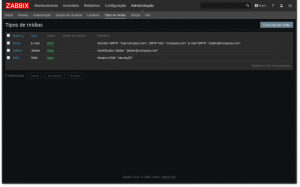
Na lateral direita, clique no botão [Criar tipo de mídia] e preencha conforme a imagem.
Nome: Telegram
Tipo: Script
Nome script: telegram-cmd
Parâmetros do script (Adicione 2)
{ALERT.SENDTO}
{ALERT.SUBJECT}
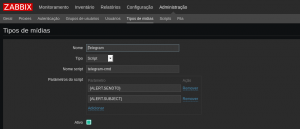
Menu:
Administração -> Usuários
Edite um de seus usuários (no meu caso sera o Admin) e clique na aba Mídia
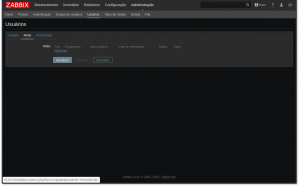
Clique em Adicionar, uma nova janela se abrirá conforme imagem a baixo:
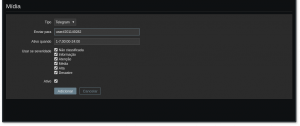
Tipo: Telgram
Enviar para: user#201149282 OU chat#123456789
Escolha quando ele estará funcionando: 1-7,00:00-24:00 (Sempre)
Maquer as classificações de alertas que queira receber e e marque p box Ativo.
Agora Atualize seu usuário
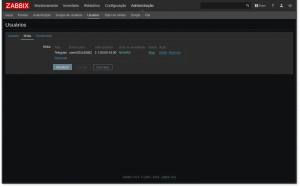
Menu:
Configurações -> Ações
Clique no botão do lado direito Criar ação
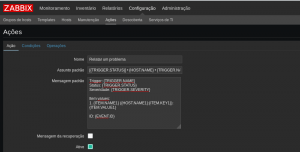
Nome: Relatar um problema
Assunto padrão:
1
| [{TRIGGER.STATUS}] • {HOST.NAME} • {TRIGGER.NAME} = {ITEM.NAME1} {ITEM.VALUE1}
|
Mensagem padrão:
1
2
3
4
5
6
7
8
| Trigger: {TRIGGER.NAME}
Status: {TRIGGER.STATUS}
Severidade: {TRIGGER.SEVERITY}
Item values:
1. {ITEM.NAME1} ({HOST.NAME1}:{ITEM.KEY1}): {ITEM.VALUE1}
ID: {EVENT.ID}
|
Agora na aba Condições vamos adicionar também a condição de OK, assim receberemos uma alerta de quando o problema foi resolvido.
Para isso va em:
Nova condição e selecione Valor da trigger = OK e clique em Adiconar
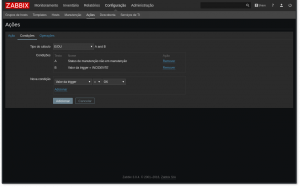
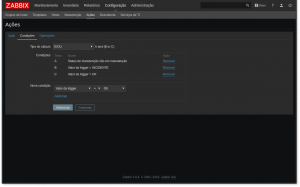
Agora na aba Operações vamos criar uma nova Operações da ação
Clique em nova:
Em -> Enviar para usuários: Adicione o usuário que você c configurou a mídia.
Em -> Enviar apenas para: Selecione Telegram
Agora clique no botão Adicionar (O botão texto. o Adicionar da Operações)
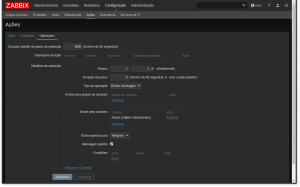
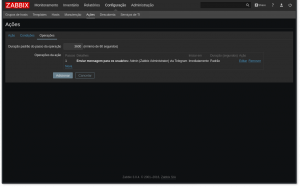
Agora sim clique no botão Adicionar
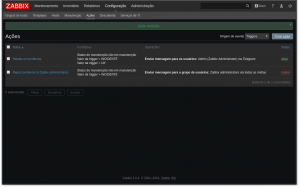
Pronto! Agora para testar você pode criar um host, um IP da sua rede e depois alterar para algum endereço IP que não responda.
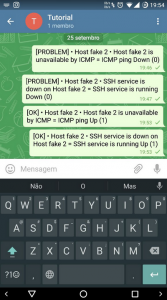
Fonte:
http://blog.remontti.com.br/1366